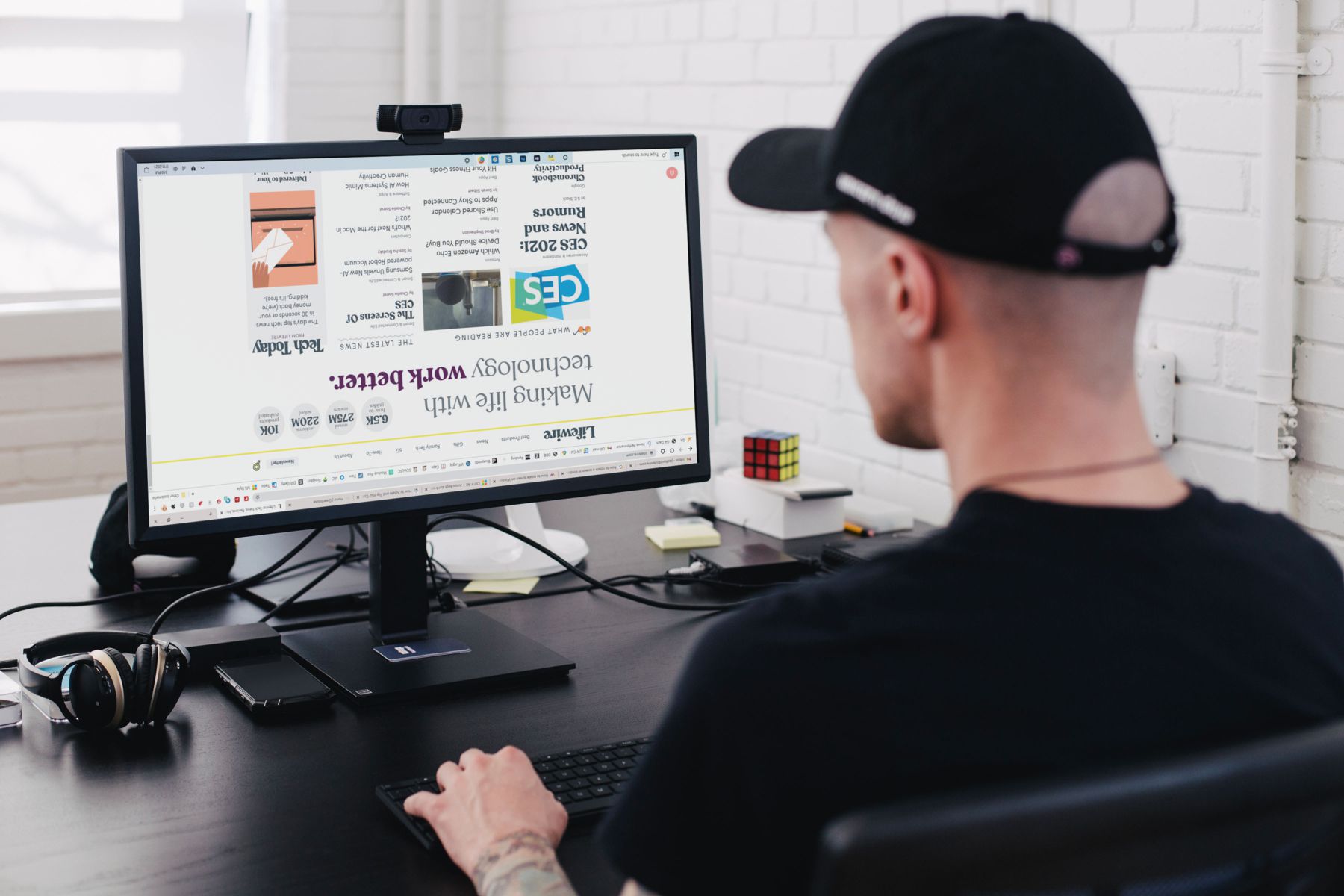Mitä tietää
- Mene: asetukset † Näyttö > käytä alla olevaa avattavaa valikkoa Näytön suunta valitse Maisemaoletusasetus.
- Pikanäppäin Ctrl + Alt + ylänuoli palauttaa näytön vaakasuuntaan joissakin vanhemmissa tietokoneissa.
- Monet grafiikkavalmistajat ovat poistaneet sivun suunnan muuttamiseen käytetyt pikanäppäimet.
Tässä artikkelissa kuvataan, kuinka tietokoneen näytön näytön suunta muutetaan vaaka- tai pystysuuntaiseksi Näytä-valikon tai pikanäppäinten avulla.
Kuinka kääntää näyttöä Windows 10:ssä
Jos olet lisäämässä tietokoneellesi uutta näyttöä ja haluat sen olevan pystykuva vaakasuuntaisen sijaan tai jos teet pilaan jollekulle toimistossa (tai ehkä olet ollut pilan kohteena) ja näytöllesi kääntyy yhtäkkiä ylösalaisin, se auttaa tietämään kuinka muuttaa suuntaa nopeasti. Tämä on täydellinen tapa kääntää näyttösi haluamaasi suuntaan.
-
Klikkaa Aloittaa -painiketta ja valitse asetukset† Tai napsauta hiiren kakkospainikkeella tyhjää kohtaa työpöydällä ja valitse Näyttöasetukset† Vaihtoehtoisesti voit käyttää pikanäppäintä Windows-näppäin + X Avaa pääkäyttäjävalikko ja valitse sitten asetukset sieltä.
-
Valitse avautuvasta Asetukset-valintaikkunasta Järjestelmä†
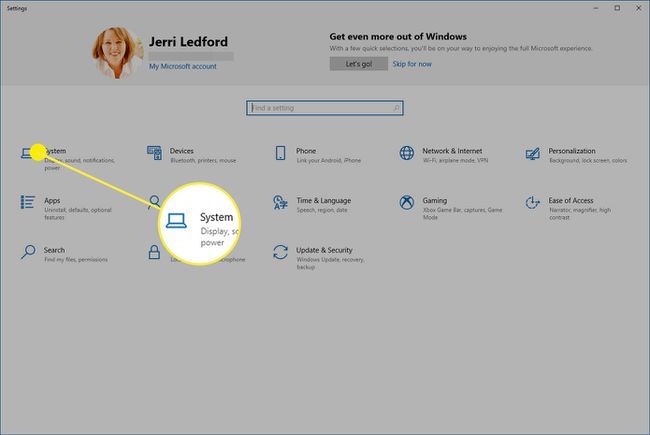
-
Vuonna Järjestelmä -valikko, joka tulee näkyviin seuraavan valintaikkunan vasemmalle puolelle, valitse Näyttö jos sitä ei ole jo valittu.
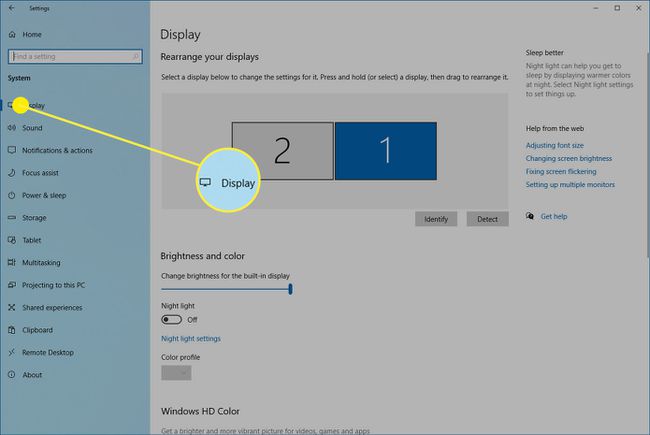
-
Vieritä alas kohtaan Mittakaava ja asettelu -osio valintaikkunasta ja valitse Näytön suunta pudotusvalikosta.
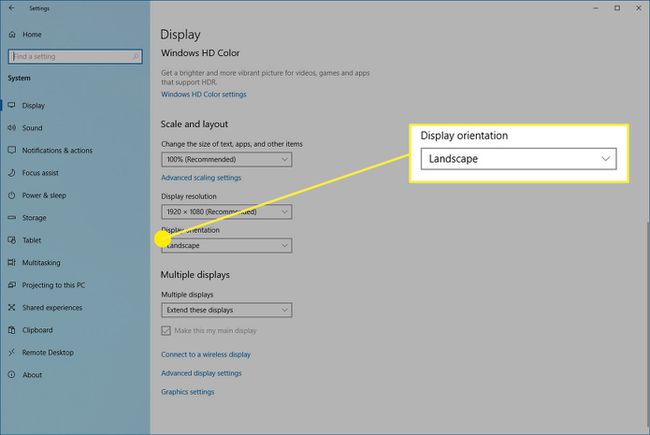
-
Valitse haluamasi suunta käytettävissä olevien vaihtoehtojen luettelosta:
- Maisema: Tämä on vaaka, näyttöjen oletussuunta.
- Muotokuva: Kääntää näyttöä 270 astetta pystysuunnassa. Tästä on hyötyä, jos haluat kääntää näytön kyljelleen pitkiä asiakirjoja varten.
- Vaaka (käänteinen): Tämä on vaakasuora, mutta käännetty ylösalaisin.
- Muotokuva (käänteinen): Tämä on pystysuora, mutta käännetty ylösalaisin.
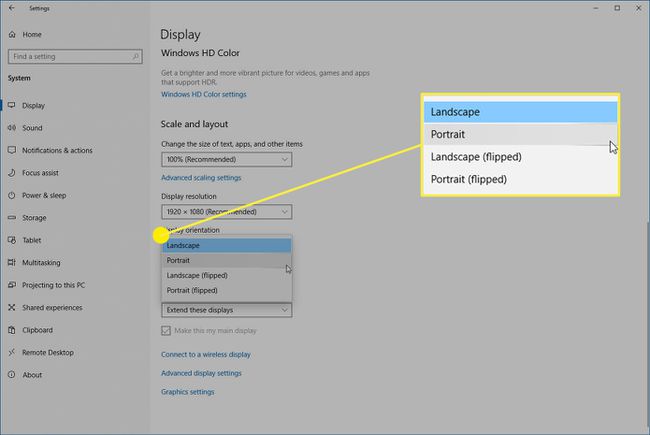
-
Näyttösi vaihtuu valitsemaasi suuntavaihtoehtoon, mutta vahvistusviesti tulee näkyviin. Valitse jompikumpi Säilytä muutokset jos tämä on uusi suunta, jonka haluat näytölläsi olevan, tai valitse Palautus palataksesi edelliseen tilaan. Jos päätät, että et pidä suunnasta näytön kääntämisen jälkeen Windows 10:ssä, voit aina muuttaa sen joksikin muuksi noudattamalla yllä olevia ohjeita.
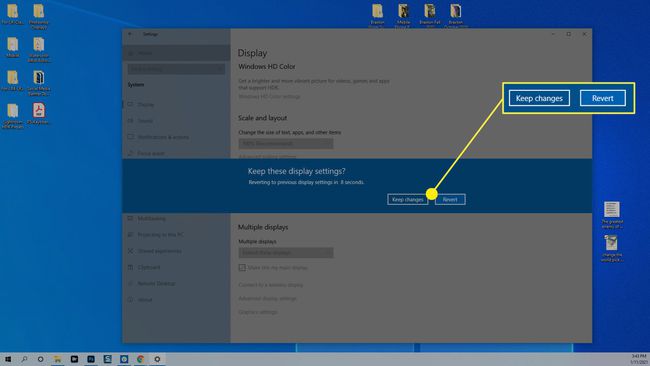
Näytön peilaus Windows 10:ssä pikanäppäimillä
Paljon helpompi tapa kiertää näyttöä Windows 10:ssä on käyttää pikanäppäimiä. Valitettavasti monet nykyaikaiset näyttövalmistajat ovat poistaneet nämä pikakuvakkeet käytöstä. Voit siis kokeilla tätä, mutta älä ihmettele, jos se ei toimi. Pikanäppäin näytön kääntämiseen on: Ctrl + Alt + yksi nuolinäppäimistä†
- Nuoli ylös -näppäin: Palauttaa näytön oletusmaisematilaan.
- Oikea nuolipainike: Asettaa näytön pystysuoraan (käännetty 90 astetta).
- Alanuolinäppäin: Kääntää näytön vaakasuoraan, mutta ylösalaisin (käännetty 180 astetta).
- Vasen nuoli: Kääntää näytön pystysuoraan ja ylösalaisin (käännetty 270 astetta).
Jos kokeilet näitä pikanäppäimiä, mutta ne eivät toimi, voit silti käyttää ensimmäistä yllä mainittua menetelmää. mennä ikkunoista läpi asetukset sovellukset.